A criação de tabelas no Google Slides abre um vasto leque de opções para apresentar os seus dados de forma clara e concisa. As funções que o Google Slides oferece não são apenas fáceis de utilizar, mas também extremamente versáteis. Neste guia, vou mostrar-lhe como criar uma tabela passo a passo e personalizá-la ao seu gosto. Aprenda a ajustar o tamanho, a introduzir dados e a variar a formatação da sua tabela.
Principais conclusões
- As tabelas são fáceis de criar no Google Slides.
- É possível personalizar o tamanho da tabela.
- O conteúdo e a formatação das tabelas são flexíveis.
- Estão disponíveis funções adicionais, como eliminar ou adicionar linhas e colunas.
Instruções passo a passo
Para criar uma tabela no Google Slides, siga estes passos simples:
Selecionar um novo esquema de diapositivo
Em primeiro lugar, selecione um novo diapositivo para começar do zero. É importante que o diapositivo esteja vazio para que a tabela possa ser colocada da melhor forma. Clique no quarto separador "Inserir", onde encontrará a opção para a tabela.
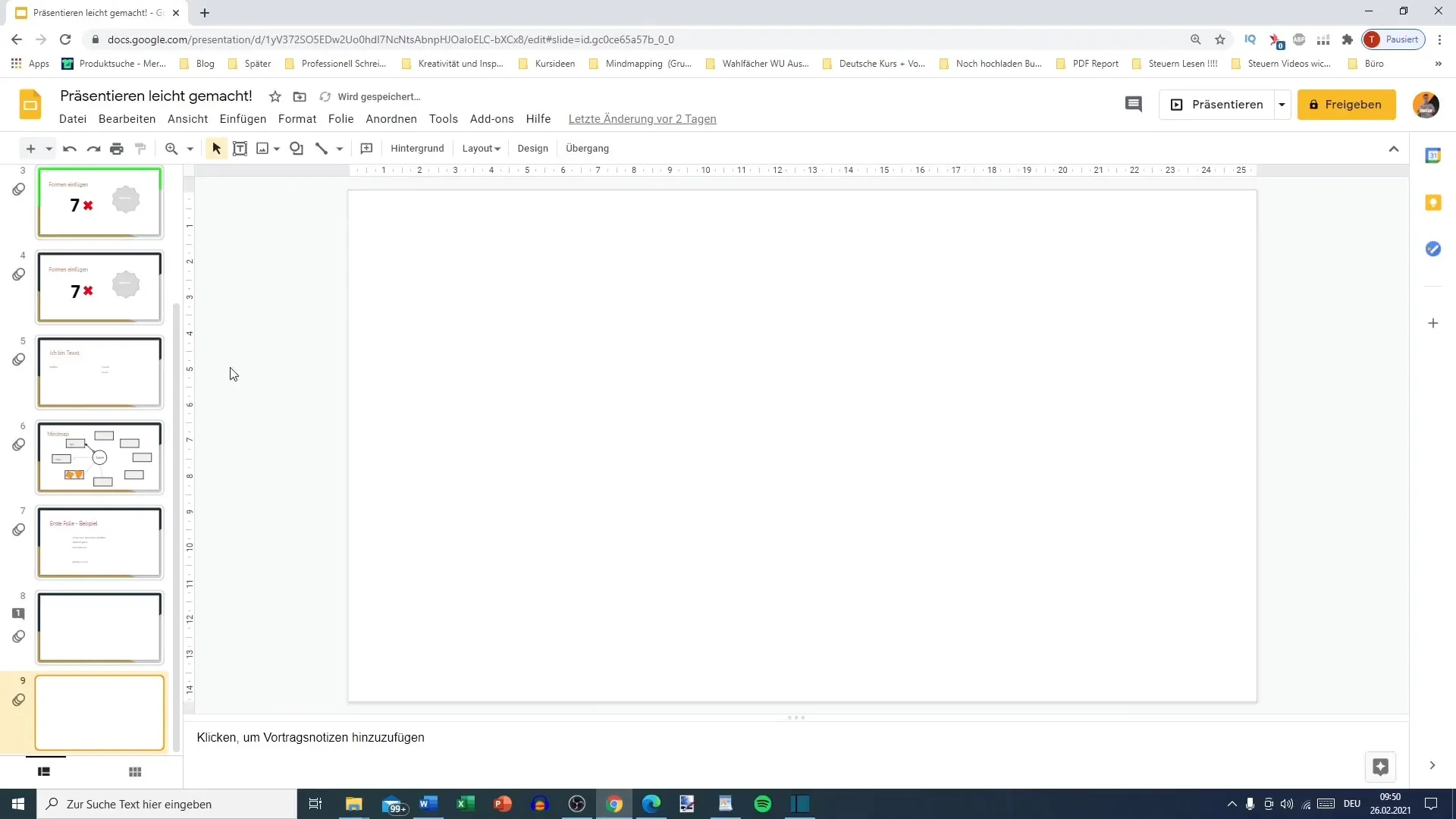
Criar tabela e selecionar o tamanho
Pode agora selecionar o tamanho da tabela. O Google Slides permite tabelas com um máximo de 20 x 20 caixas. No nosso exemplo, seleciona um esquema de 4 colunas e 3 linhas, bastando selecionar o número de caixas correspondente.
Mover e posicionar a tabela
Assim que a tabela tiver sido inserida, pode movê-la no diapositivo como desejar. Utilize a moldura azul para centrar a tabela e ajustar o zoom, se necessário.
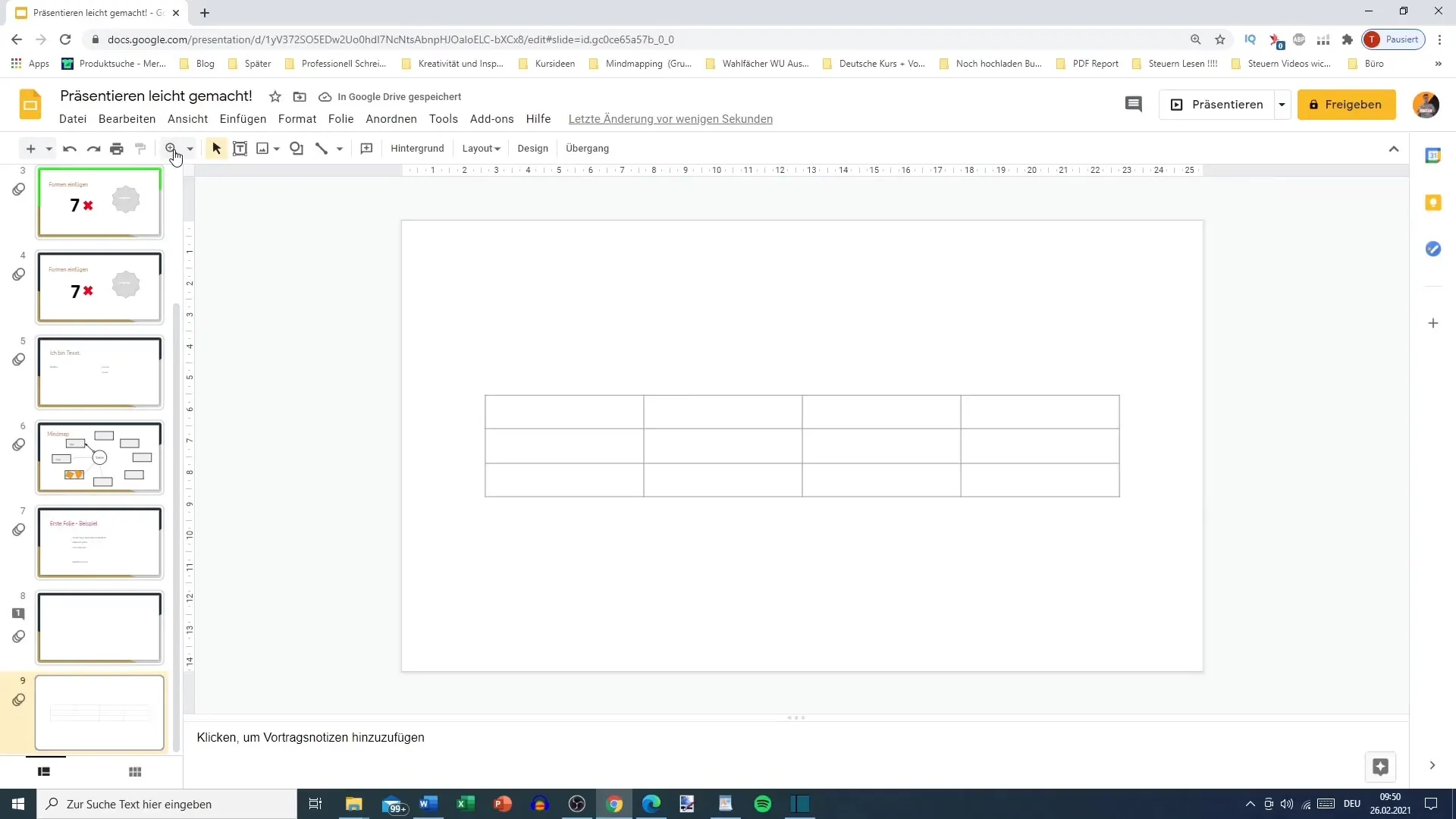
Introduzir texto na tabela
Para inserir conteúdo na tabela, basta clicar nas células pretendidas. Por exemplo, escreva "Número 1" na primeira célula e "Número 2" na segunda. Também pode adicionar nomes ou outros dados aqui. É importante que altere a formatação do texto.
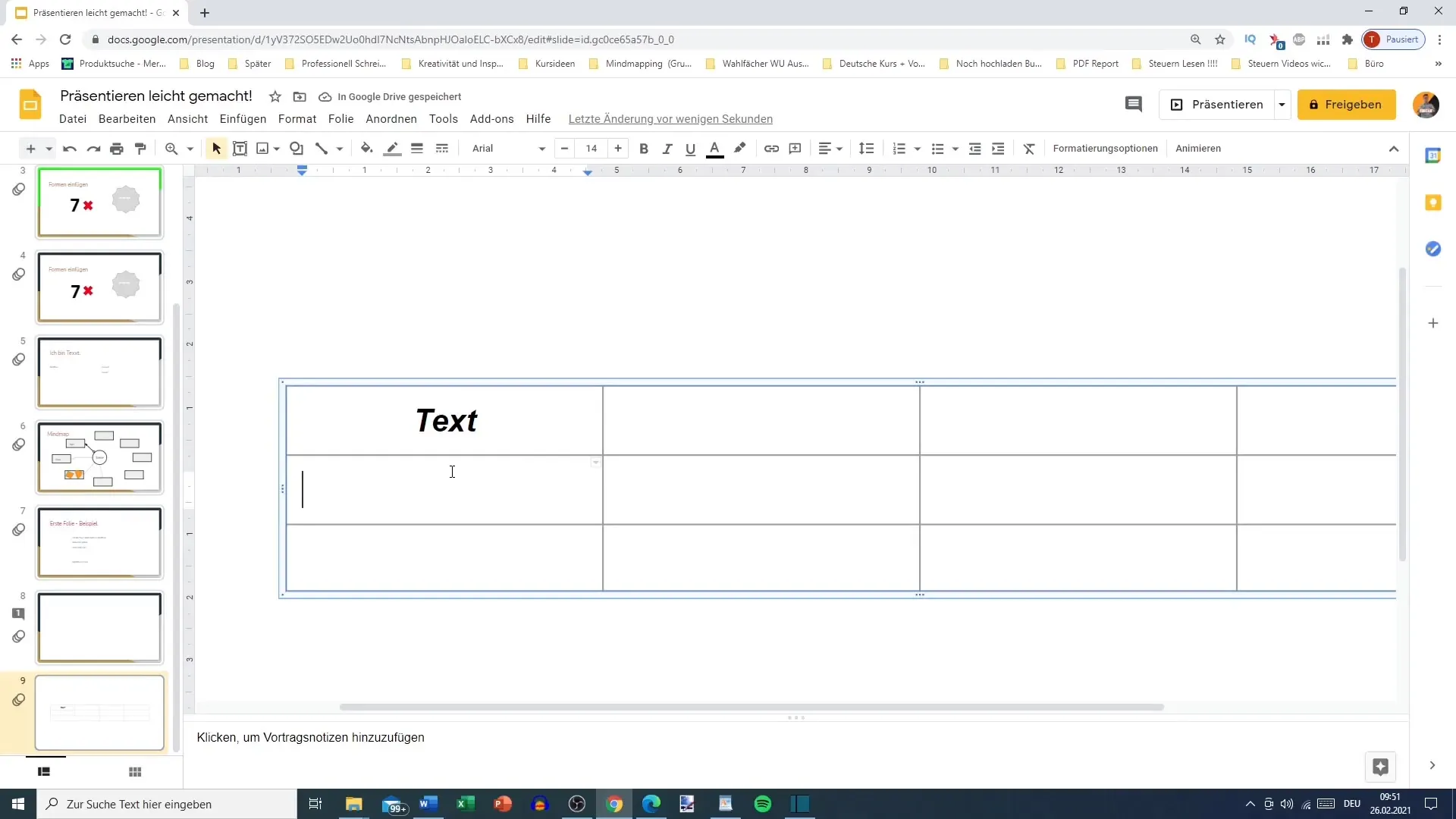
Formatar o texto
Para aumentar a legibilidade e tornar a tabela mais apelativa, deve centrar, colocar o texto a negrito ou em itálico. Pode encontrar estas opções na barra de menu superior. Desta forma, a informação será apresentada de forma clara e estruturada.
Personalizar linhas e colunas
Para otimizar o espaço dentro das células, pode ajustar o tamanho das linhas e colunas. Para tal, clique com o botão direito do rato na célula e selecione a opção "Distribuir as linhas uniformemente". Isto assegura que todas as linhas têm a mesma altura.
Distribuição uniforme de linhas e colunas
Se também quiser distribuir as colunas uniformemente, selecione toda a tabela e efectue o mesmo processo para as colunas. Isto garante uma disposição apelativa e equilibrada.
Ajustar o tamanho total da tabela
Para tornar a tabela inteira mais pequena ou maior, pode ajustar a moldura e, em seguida, utilizar novamente a função de distribuição uniforme. Isto é particularmente útil se pretender utilizar da melhor forma o espaço no diapositivo.
Gerir o conteúdo da tabela
Uma parte importante da criação de tabelas é a gestão do conteúdo. Pode eliminar linhas ou colunas em qualquer altura, selecionando a linha ou coluna relevante e clicando com o botão direito do rato para selecionar a opção "Eliminar".
Adicionar linhas e colunas
Se pretender inserir informações adicionais, pode adicionar linhas e colunas. Para o fazer, selecione o número correspondente de linhas ou colunas existentes e clique em "Adicionar linha acima" ou "Inserir coluna à direita".
Clareza da tabela
Para manter a clareza, certifique-se de que a tabela é concebida de forma a permanecer compreensível tanto para a نفسك como para os espectadores. Utilize termos claros e certifique-se de que os dados podem ser organizados de forma lógica.
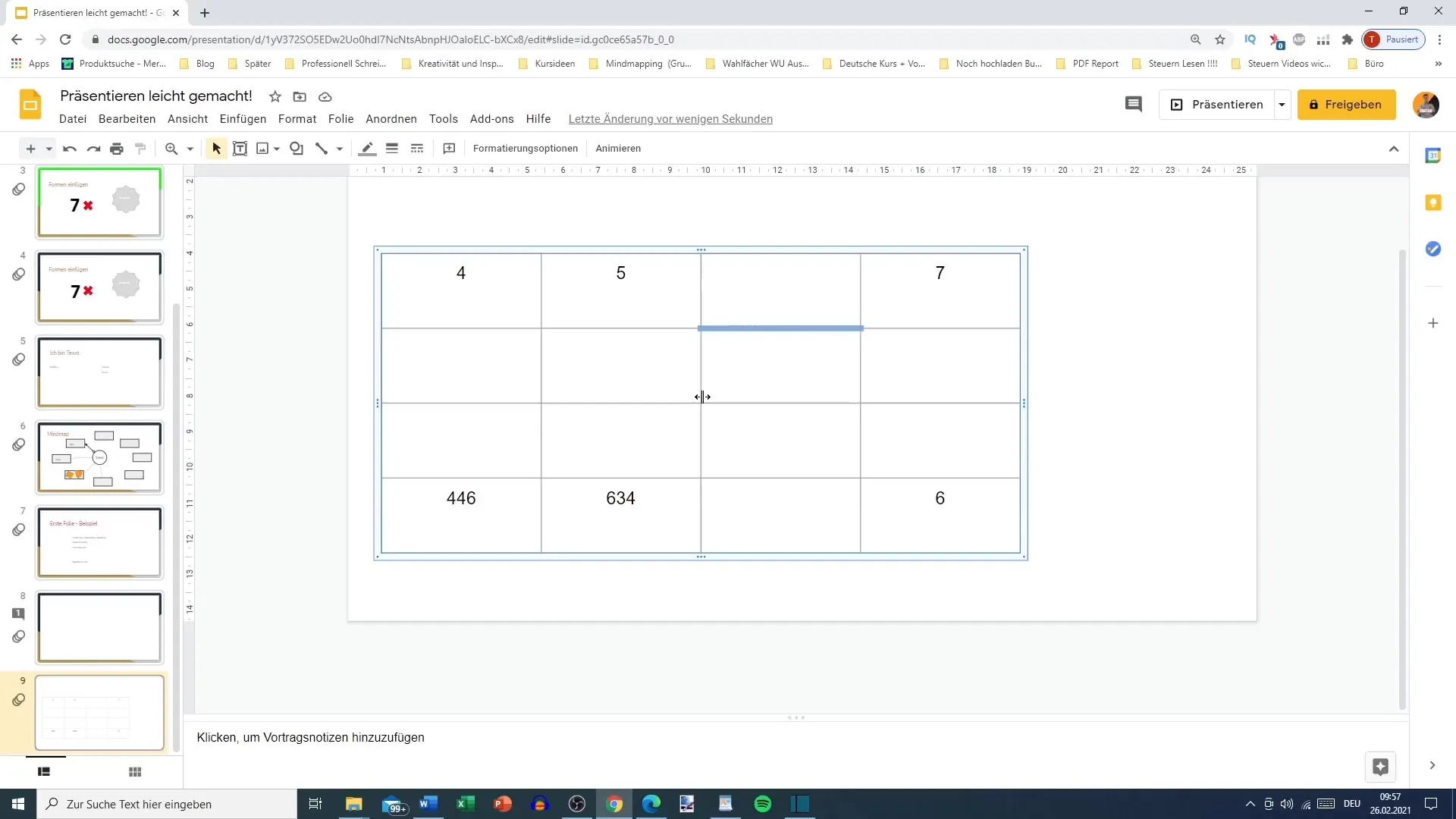
Resumo
Neste guia, você aprendeu a criar tabelas com eficácia no Google Slides. Aprendeu a personalizar tabelas, a introduzir dados e a formatá-las como quiser. Trabalhar com tabelas é essencial para apresentar informações de forma clara e tornar os seus diapositivos mais apelativos.
Perguntas frequentes
Como é que insiro uma tabela no Google Slides? Selecione "Inserir", depois "Tabela" e escolha o tamanho pretendido.
Posso ajustar o tamanho das células?Sim, pode ajustar as células em qualquer altura selecionando as linhas ou colunas.
Como posso eliminar uma linha ou coluna?Selecione a linha ou coluna, clique com o botão direito do rato e selecione "Eliminar".
Como posso centrar o texto nas células?Selecione o texto, vá para as opções de formatação e selecione "Centrar".
Posso criar uma tabela num diapositivo existente?Sim, pode criar tabelas em qualquer diapositivo que esteja a editar.


